Comment utiliser Airplay (AirMedia) sur la Freebox
Est-ce que vous avez encore la difficulté sur l’utilisation Airplay sur la Freebox? Ce tutoriel va vous présenter la façon de le faire et le problème courant de Freebox, veuillez lire attentivement.
AirPlay
Comment utiliser AirPlay
Enceinte AirPlay
Problèmes et solutions
De nos jours, avec le développement de la technologie multimédia de smartphone, beaucoup de gens ont une grande quantité de données multimédia (les photos, les vidéos, la musique, etc.) stockées sur leur téléphone. Et quelquefois, quand ils veulent regarder un film ou une vidéo de leur téléphone, ce n’est pas assez agréable de le voir sur un grand écran. Parfois, ils veulent les partager avec leur famille ou leurs amis, mais c’est trop petit de les voir directement sur l’appareil.
Par conséquent, ils ont besoin d’utiliser Airplay pour projeter leur écran mobile sur un écran plus grand comme la télévision. Cet article va vous apprendre à utiliser la fonction Airplay sur votre Freebox pour réaliser la recopie de l’écran vers la télé, veuillez continuer à nous suivre.
1. Quelle est la Freebox
Freebox est la première Box Triple Play dans le monde, fournie par le fournisseur d’accès à Internet français Free, la Freebox est le premier terminal réseau offrant accès simultanément à Internet, à la télévision et au téléphone. Depuis sa cinquième version, elle a été divisée en deux boîtiers distincts: le boîtier réseau (Freebox server) et le boîtier multimédia (Freebox player). Actuellement, les gens utilisent souvent ses modèles populaires: Freebox révolution, Freebox mini 4k, Freebox Delta, etc.
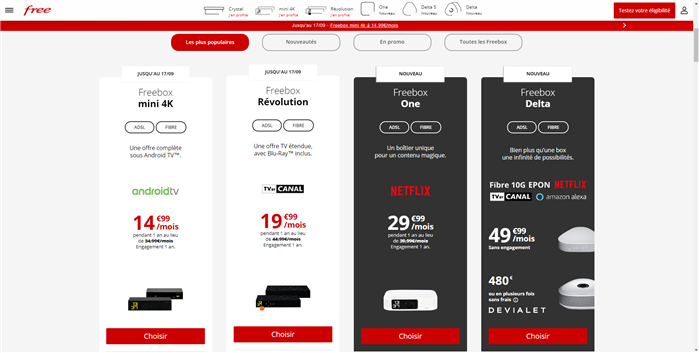
Les modèles populaires de Freebox
2. Comment utiliser Airplay sur la Freebox (pour iOS)
Pour les utilisateurs des appareils iOS (Mac/iPhone/iPad), si vous voulez utiliser Airplay afin de lancer vos contenus multimédia depuis vos périphériques mobiles sur la télé via votre Freebox, suivez les étapes ci-dessous:
Ici, nous prenons l’exemple d’un iPhone.
Étape 1. Assurez que la fonction d’AirMedia sur votre Freebox est activé. Si non, depuis le menu principal Freebox TV, allez à Réglages > Application > AirMedia Video > Activer AirMedia pour les appareils Apple.
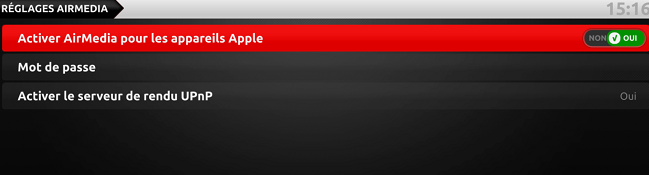
Activer AirMedia de Freebox
Étape 2. Sur votre iPhone, allez au Réglages > WLAN, connectez à votre réseau WIFI Freebox.
Étape 3. Assurez que votre TV ainsi que le Freebox Player sont allumés, choisissez une vidéo/photo/musique et faites apparaître le Centre de contrôle en glissant votre doigt du bas de l’écran vers le haut. Ensuite, cliquez sur Recopie de l’écran et choisissez Freebox Player.
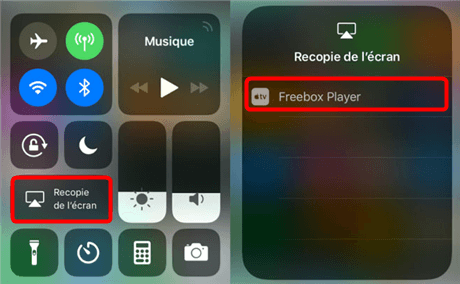
Choisir Freebox Player
Étape 4. Une fois fait, une copie de votre écran iPhone apparaît sur votre téléviseur. Vous pouvez choisir les fichiers que vous voulez lire sur la Freebox.
Si vous possédez un Freebox de l’option MultiTV, vous pouvez choisir sur quel Player vous souhaitez jouer votre morceau. Donc, vous permet de modifier le nom de vos 2 Players en passant par Réglages > Système > Réglages Réseau > Nom réseau du Player.
3. Afficher l’écran (Airplay) de votre appareil Android sur la Freebox
Bien entendu, outre les utilisateurs d’Apple, de nombreux utilisateurs qui ont le même besoin utilisent des téléphones Android. Maintenant pour eux, avec la Freebox, ils peuvent aussi réaliser Airplay de l’écran sur la télé à l’aide d’une application. Les étapes détaillées sont présentées comme ci-dessous:
Étape 1. Sur votre téléphone Android, assurez que vous avez déjà connecté à votre réseau WIFI Freebox. Puis téléchargez l’application BubbleUPnP.
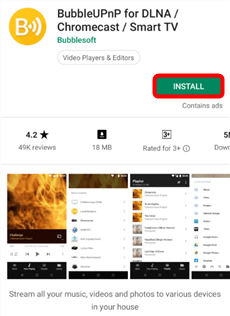
Télécharger l’application BubbleUPnP
Étape 2. Lancez cette application puis appuyez sur le bouton Menu, dans la rubrique LECTEUR, sélectionnez Freebox Player.
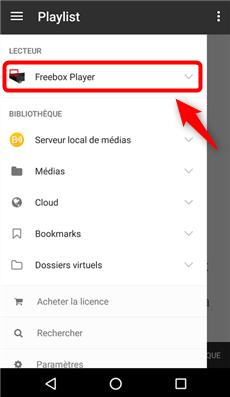
Sélectionner Freebox Player
Étape 3. Choisissez un film ou une vidéo que vous voulez, cliquez sur le bouton Partager. Parmi les applications, choisissez BubbleUPnP. Au bout de quelques secondes, votre téléphone Android et votre écran de télé se synchroniseront, la vidéo choisie va être automatiquement diffusée sur votre télé.
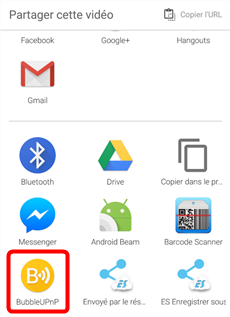
Partager vidéo avec BubbleUPnP
4. Le problème qu’Airplay ne marche pas sur la Freebox
Naturellement, il existe aussi des problèmes pendant l’utilisation Airplay sur la Freebox. Par exemple, il y a des situations qu’Airplay ne marche pas sur la Freebox: vous avez déjà choisi Recopie de l’écran mais rien n’apparaît sur votre télé. Comment résoudre un dysfonctionnement comme cela? Ici nous vous présentons 2 façons.
Façon 1. Redémarrer votre Freebox
Pendant le processus du redémarrage de Freebox, votre Freebox recherche automatiquement une éventuelle mise à jour de son logiciel interne pour améliorer le fonctionnement. Cela pourrait vous sauver du dilemme.
Suivez les instructions:
Sur votre Freebox Server, faites apparaître le Menu, puis cliquez sur Système > Redémarrer > OK.
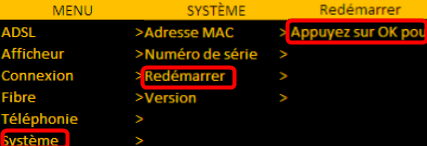
Redémarrer Freebox
Après, votre Freebox Server redémarre et devient à nouveau opérationnel, l’opération va rendre également votre Freebox Player opérationnel.
Façon 2. Réinitialiser votre Freebox
Si un simple redémarrage ne peut pas résoudre votre problème sur Airplay de Freebox, vous pouvez essayer la réinitialisation. Pour réinitialiser, la Freebox offre 3 modes de démarrage: Démarrage Normal, Démarrage Secours et Paramètres d’usine.
Démarrage normal: votre Freebox redémarre normalement.
Démarrage secours: tous les paramètres et réglages (WiFi, routeur, partages, etc.) ainsi que le disque dur sont temporairement désactivés afin d’optimiser le démarrage. L’ensemble des services sera rétabli après un nouveau redémarrage simple.
Paramètre d’usine: tous les paramètres et réglages (WiFi, routeur, partages, etc.) ainsi que le disque dur sont réinitialisés comme si vous veniez de recevoir votre Freebox.
Veuillez suivre les instructions pour commencer la réinitialisation Freebox:
Étape 1. Débranchez puis rebranchez l’alimentation électrique.
Étape 2. Quand le logo Free apparaît sur votre écran, posez rapidement votre doigt sur n’importe quelle touche digitale à droite de l’écran.
Étape 3. Les 3 modes de démarrage apparaissent, choisissez celui qui vous convient et confirmez avec la touche de validation.
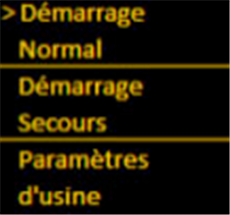
Les 3 modes de démarrage
Plus d’astuces : Utiliser Airplay sur votre ordinateur avec AnyMiro
Un autre outil vous aide à utiliser AirPlay sur votre ordinateur est AnyMiro, il vous permet de mettre en mirroir votre iPhone ou Android sur PC/Mac. Si vous en avez besoin, téléchagrez-le et suivez les étapes pour partager l’écran iPhone sur PC/Mac.
- Lancez AnyMiro > Choisissez l’option Câble ou WIFI > Connectez votre appareil en suivant les instructions

Choisissez Connecter via USB
- En 1 clic, vous pouvez utiliser AirPlay sur PC/Mac
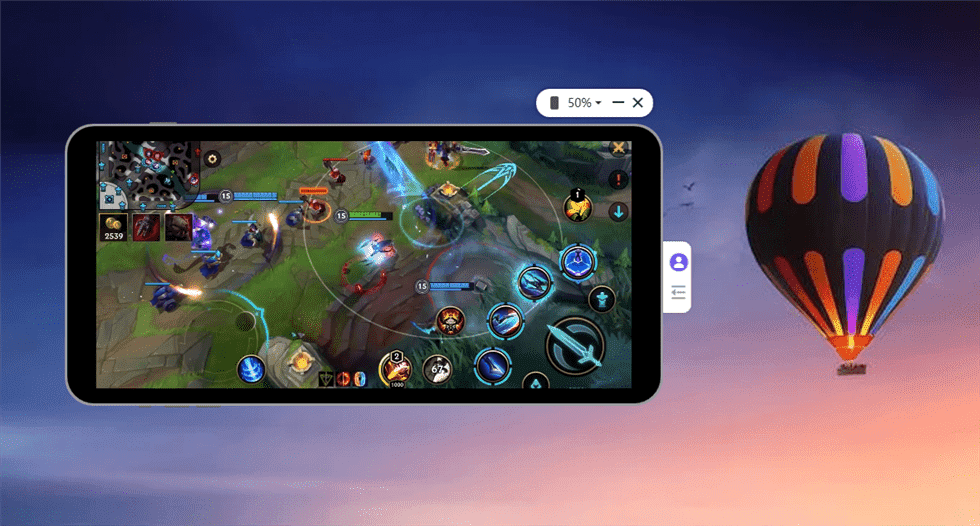
Partage écran terminé
Conclusion
Après avoir lu cet article, savez-vous comment utiliser Airplay sur votre Freebox afin d’afficher les contenus de votre téléphone sur votre télévision et comment résoudre un dysfonctionnement Airplay? Si le contenu de cet article répond bien votre question, merci beaucoup de le partager avec vos proches.
Questions liées aux produits ? Contactez l'équipe Support à trouver une solution >

